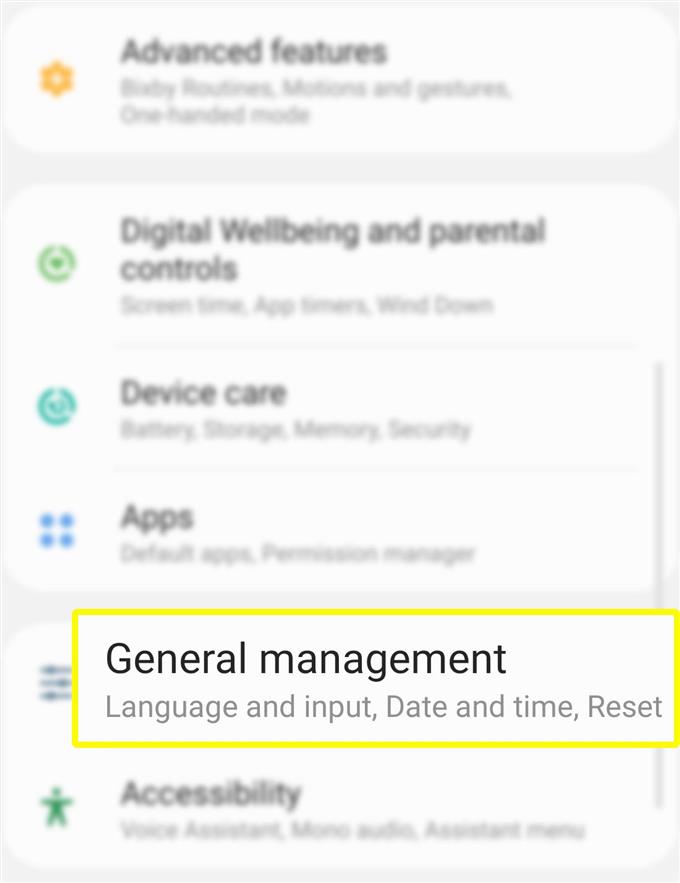Помимо стандартной клавиатуры Samsung, на вашем новом смартфоне Galaxy S20 можно использовать множество других альтернативных клавиатур. В этом кратком руководстве я покажу вам, как получить доступ к настройкам, которые позволят вам вносить такие изменения. Читайте дальше, чтобы узнать, как изменить и управлять экранной клавиатурой Galaxy S20.
Простые шаги для изменения и управления экранной клавиатурой Galaxy S20
Время, необходимое: 5 минут
Следующие шаги демонстрируют стандартный процесс изменения языка экранной клавиатуры на Samsung Galaxy S20. Не стесняйтесь обращаться к этому простому учебнику на случай, если вы захотите сменить клавиатуру по умолчанию на своем новом телефоне Samsung Galaxy. Вот как это работает.
- На главном экране откройте все приложения и нажмите «Настройки»..
Чтобы получить доступ ко всем приложениям, просто проведите вверх от нижней части главного экрана.
Кроме того, вы можете получить доступ к приложению Настройки прямо с панели уведомлений вашего телефона. В любом случае вы направитесь к тому же экрану и опциям меню.
- Прокрутите вниз и нажмите Общее управление.
Это меню содержит соответствующие параметры, такие как язык и ввод, дата и время, параметры сброса и многое другое..

- Выберите язык и введите один из указанных вариантов.
Появится новый экран, содержащий язык по умолчанию, клавиатуры, помощь при вводе и другую соответствующую информацию..

- Перейдите в раздел «Клавиатуры», затем нажмите «Экранная клавиатура»..
На следующем экране вы увидите клавиатуру по умолчанию Samsung Keyboard, а под ней — все остальные клавиатуры, которые вы можете использовать..

- Нажмите «Клавиатура по умолчанию», чтобы продолжить, а затем выберите предпочитаемую клавиатуру..
Среди вариантов по умолчанию: клавиатура SwiftKey, голосовой набор Google и голосовой ввод Samsung.

- Если вы хотите показать кнопку клавиатуры на панели навигации, просто переключите переключатель рядом с Кнопка Показать клавиатуру.
Это позволит вам быстро переключаться между клавиатурами, которые отображаются на панели навигации..

инструменты
- Android 10, One UI 2.0 и выше
материалы
- Galaxy S20, Galaxy S20 Plus, Galaxy S20 Ultra
После внесения изменений вы увидите, что недавно выбранная клавиатура отображается в качестве клавиатуры по умолчанию на вашем телефоне..
Чтобы переключиться на стандартную клавиатуру Samsung, просто повторите те же действия, а затем нажмите «Клавиатура Samsung» во всплывающем меню..
Чтобы управлять настройками клавиатуры Samsung, коснитесь значка настроек (в виде колеса) рядом с ним..
При этом откроется экран клавиатуры Samsung, на котором можно найти соответствующие параметры и функции клавиатуры для управления..
На этом же экране вы можете выбрать или изменить языки ввода и указать метод переключения языков..
Существует также возможность проверить язык и типы. Чтобы обеспечить актуальность языка Samsung Keyboard, вы можете включить автоматическое обновление с помощью Wi-Fi или при появлении нового обновления..
Вы также можете скачать альтернативные клавиатуры из Play Store. Одна из широко используемых и выдающихся клавиатур для Android — Gboard. Его можно загрузить через Play Store. Он имеет обширный набор функций для набора текста, поиска смайликов, голосового набора / диктовки, многоязычного набора и многого другого..
И это охватывает все в этом уроке. Пожалуйста, оставляйте в курсе подробные руководства, советы и рекомендации, которые помогут вам максимально использовать возможности своего нового смартфона Samsung Galaxy S20..
Вы также можете проверить наши YouTube канал чтобы просмотреть больше видеоуроков для смартфонов и руководств по устранению неполадок.
ТАКЖЕ ЧИТАЙТЕ: Как подключить ваш Galaxy S20 к компьютеру с Windows или ноутбуку